Tại sao cần chuyển từ PDF sang JPG
Khi thực hiện chuyển định dạng từ File PDF sang định dạng JPG sẽ có một số tiện lợi như sau:
Để có thể xem được nội dung của các file PDF chúng ta cần phải có một ứng dụng chuyên dùng được cài đặt sẵn trong máy. Còn đối với định dạng JPG, PNG thì không cần bất cứ ứng dụng nào chúng ta chỉ cần mở ra là xem được. Đồng thời thì các trình duyệt hiện nay có khả năng đọc file ảnh một cách dễ dàng. Trong khi đó muốn trình duyệt có thể đọc được file PDF chúng ta cần phải cài đặt thêm plugins thích hợp.

Chuyển PDF sang JPG
Ngoài ra thì việc đọc những nội dung định dạng PDF chỉ có thể thực hiện khi file được tải về máy hoàn tất. Còn đối với các file ảnh chúng ta có thể đọc từng phần song song với quá trình tải. Thêm vào đó thì những ứng dụng của MS Office như: Excel, Word, PowerPoint có khả năng tương tác và xử lý file ảnh một cách mạnh mẽ hơn so với các file định dạng PDF. Ví dụ như khi thực hiện chèn một file dạng JPG vào Word sẽ nhanh chóng hơn so với việc chèn file định dạng PDF.
Trong phần tiếp theo của bài viết chúng tôi sẽ chia sẻ những cách chuyển PDF sang JPG để các bạn tham khảo.
Cách chuyển PDF sang JPG bằng Website
Với cách chuyển PDF sang JPG này các bạn sẽ không cần thực hiện tải và cài đặt bất cứ ứng dụng nào. Việc các bạn cần làm đó truy cập vào các trang Web dưới đây và thực hiện chuyển đổi định dạng cho file.
Zamzar.com
Zamzar.com là một trong những trang web được nhiều người lựa chọn để thực hiện việc chuyển đổi file online. Cách chuyển đổi file với Zamza tương đối đơn giản các bạn chỉ cần thức hiện 4 bước như sau:
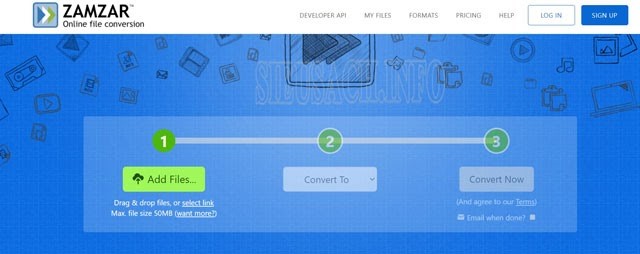
Giao diện của Zamzar.com
- Bước đầu tiên các bạn cần thực hiện đó là chọn và tải file cần chuyển đổi định dạng lên. Các bạn có thể up lên từ máy tính của mình hoặc thông qua URL.
- Sau khi đã tải file cần chuyển định dạng lên Web thành công các bạn tiến hành lựa chọn định dạng mà mình muốn chuyển thành.
- Nhập vào địa chỉ Email nhận file sau khi đã được chuyển đổi định dạng.
- Bước cuối cùng các bạn cần thực hiện là click Convert để bắt đầu quá trình chuyển đổi.
Mặc dù cách chuyển đổi file tương đối đơn giản và hoàn toàn miễn phí nhưng trang web này tồn tại một số bất tiện đó là:
- File cần chuyển đổi định dạng không được vượt quá 100MB
- Trong một khoảng thời gian cố định các bạn chỉ có thể thực hiện chuyển đổi định dạng file 5 lần.
Docupub.com/pdfconvert/
Docupub.com/pdfconvert/ chuyển đổi file PDF sang định dạng ảnh (PNG, JPG, JPEG…) miễn phí. Để thực hiện chuyển đổi định dạng file trên trang web này các bạn thực hiện như sau:
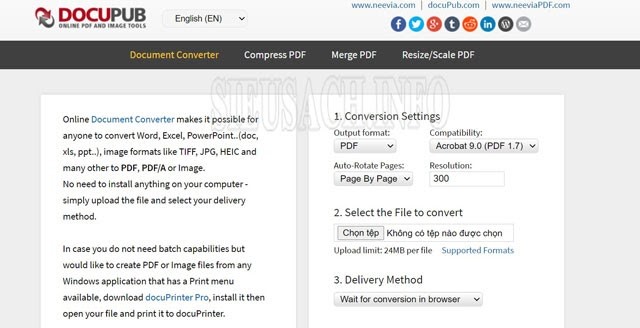
Giao diện của Docupub.com/pdfconvert/
- Bước 1: Các bạn cần thực hiện Conversion Settings. Tại mục này các bạn tiến hành tùy chỉnh định dạng, độ phân giải, số lượng file ảnh sẽ được output tương ứng với số trang của file PDF.
- Bước 2: Thực hiện chọn và up file PDF cần chuyển định dạng từ máy của mình lên.
- Bước 3: Các bạn thực hiện chọn cách thức nhận các file sau khi đã chuyển định dạng. Tại đây các bạn có 2 lựa chọn đó là: Chờ đợi chuyển đổi và download trực tiếp từ trình duyệt; Trang web sau khi chuyển đổi sẽ gửi cho bạn một link download vào mail.
- Bước 4: Cuối cùng các bạn chỉ cần nhấn chọn “Upload & Convert” là được
pdf2jpg.net
Pdf2jpg.net là công cụ trực tuyến cho phép thực hiện chuyển đổi PDF sang JPG một cách đơn giản. Nó cho phép người dùng thực hiện chuyển đổi tài liệu từ định dạng PDF sang JPG với chất lượng cao.
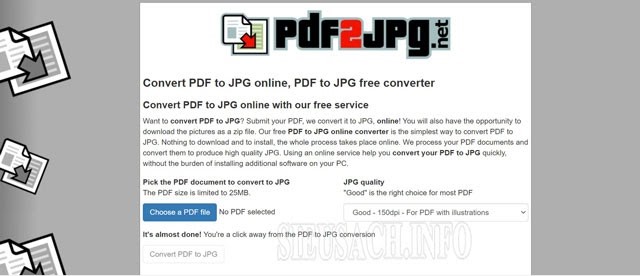
Giao diện của Pdf2jpg.net
Quá trình thực hiện chuyển đổi với trang web này rất đơn giản. Các bạn chỉ cần chọn Choose a PDF file => chọn độ phân giải ở phần “menu” thả xuống bên phải. Sau khi trang web đã thực hiện convert xong giao diện sẽ thay đổi và đưa ra cho bạn 2 lựa chọn là:
- JPG Pictures: Với lựa chọn này các bạn có thể tải trực tiếp file JPG về máy tính của mình
- Zip archive: Tất cả file đã được chuyển đổi đều nằm trong 1 file nén Zip.
Cách chuyển PDF sang JPG bằng công cụ
PDF-Xchange Viewer
PDF-Xchange Viewer là một phần mềm hỗ trợ xử lý các file PDF được nhiều người chọn dùng. Ở phiên bản miễn phí của phần mềm này có khá nhiều các công cụ hỗ trợ việc xử lý các file PDF như: Đánh dấu trang, thêm comment, zoom in/out, highlight…

PDF-Xchange Viewer
Ngoài ra thì ứng dụng này còn cung cấp cho người dùng một công cụ vô cùng tuyệt vời đó là hỗ trợ việc xuất từng trang PDF thành file JPG. Để sử dụng công cụ này các bạn thực hiện như sau:
- Mở PDF-Xchange Viewer => chọn Menu File => Export to Image => thực hiện chuyển đổi.
- Thực hiện chuyển đổi: Chọn PDF cần chuyển đổi => Chọn dạng file ảnh chuyển đổi => Chọn folder lưu các file đã chuyển đổi.
Link tải: https://download.com.vn/pdf-xchange-viewer-32-bit-5766
Virtual Image Printer Driver
Virtual Image Printer Driver là một trong những phần mềm mã nguồn mở hỗ trợ chuyển đổi định dạng của bất kỳ file tài liệu sang dạng ảnh (BMP, PNG, JPG, TIFF) hoặc định dạng file PDF.
Để thực hiện chuyển đổi với Virtual Image Printer Driver các bạn thực hiện như sau:
- Chọn file pdf cần chuyển đổi tại tab System => Chọn Output folder => Sang tab File Format => Chọn định dạng file ảnh sẽ xuất ra => Chọn OK để bắt đầu thực hiện.
Link tải: https://download.com.vn/virtual-image-printer-driver-pro-3-5-1-2-14172
PDF to JPG Converter
PDF To JPG Converter là một phần mềm dành cho Windows giúp thực hiện chuyển đổi tập tin PDF thành các file ảnh (được lưu dưới định dạng file JPG, BMP, TIFF, GIF, PNG) một cách dễ dàng và nhanh chóng. Một số ưu điểm nổi bật có thể kể đến của ứng dụng này là:
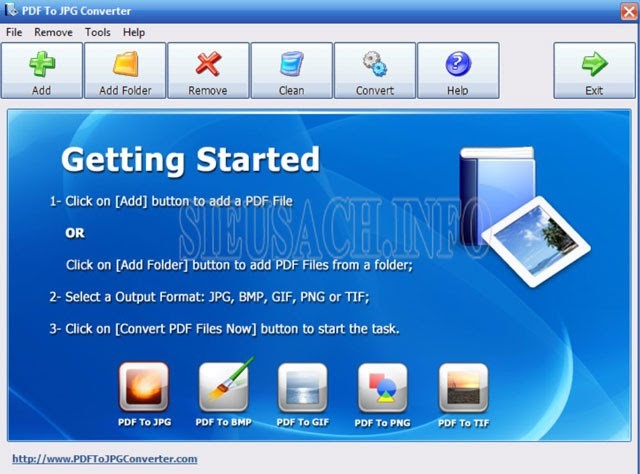
PDF To JPG Converter
- Chuyển đổi nhanh hơn 87% so với các tiện ích cùng loại
- Hỗ trợ chế độ chuyển đổi hàng loạt
- Hỗ trợ chuyển đổi PDF sang JPG, TIFF, BMP, GIF, PNG
- Hỗ trợ chuyển đổi theo trang
- Hỗ trợ tùy biến DPI.
Cách sử dụng PDF To JPG Converter để chuyển đổi file từ PDF sang JPG như sau:
Đầu tiên các bạn cần ứng dụng lên sau đó chọn Add File => chọn file PDF (hoặc Add Folder để có thể chọn nhiều file cùng lúc) => Output Folder.
Tại mục Output Folder các bạn có 2 tùy chọn đó là:
- Save target file(s) in source folder: Tùy chọn này file sau khi được chuyển đổi sẽ được lưu cùng nơi với thư mục nguồn.
- Customize: Chọn nơi lưu file đầu ra.
Cuối cùng các bạn bấm chọn Convert Selected hoặc Convert All (trong trường hợp có nhiều file) để bắt đầu chuyển đổi.
Link tải: https://download.com.vn/fm-pdf-to-jpg-converter-free-19712
DocuFreezer
DocuFreezer là một phần mềm hoàn toàn miễn phí hỗ trợ chuyển đổi định dạng file. Ứng dụng này được đánh giá là một trong những công cụ chuyển đổi file PDF sang file JPG miễn phí tốt nhất. Giao diện của tiện ích này đơn giản dễ sử dụng. Nó cho phép người dùng thực hiện chuyển đổi từng file hoặc toàn bộ thư mục chỉ với một vài thao tác.
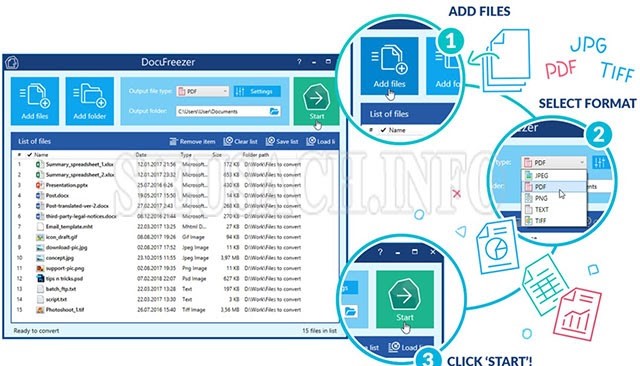
DocuFreezer
Mặc dù DocuFreezer không hỗ trợ nhiều định dạng văn bản nhưng nó là công cụ vô cùng thích hợp để chuyển đổi file có nội dung là hình ảnh. Nó có thể chuyển đổi file giữa định dạng khác nhau PNG, JPG, PDF và TIFF.
Để chuyển đổi định dạng các bạn chỉ cần chọn tùy chọn từ menu thả xuống Destination => click vào tùy chọn bên phải để có thể xem các tùy chọn chi tiết hơn => Color profile cho ảnh JPG => Chọn chất lượng đầu ra (từ 50 đến 100) => Chọn Start để bắt đầu quá trình chuyển file.
Quá trình chuyển đổi ứng dụng DocuFreezer sẽ không nhanh như các công cụ khác. Các bạn có thể xem tiến trình tại phần cuối cùng bên phải màn hình. Nếu cần thiết các bạn có thể chọn tạm dừng giữa chừng. Mỗi trang PDF sau khi chuyển đổi sẽ được lưu thành từng ảnh JPG riêng.
Trên đây là những cách chuyển đổi PDF sang JPG đơn giản và nhanh chóng nhất mà chúng tôi đã tổng hợp lại. Hy vọng qua bài viết các bạn đã có thể chuyển đổi được các file PDF sang JPG.
Xem thêm:
- Cách giảm dung lượng File pdf và những thủ thuật cần biết
- Test keyboard – Kiểm tra bàn phím online CỰC NHANH
- Cách tạo khung bìa trong Word 2010, 2013, 2016 siêu đơn giản
- Hàm Left trong Excel là gì? Hướng dẫn sử dụng hàm Left đơn giản
- Hàm Match trong Excel Cách sử dụng hàm Match trong Excel




